
ETC Tips
その他いろいろなチップスを集めてみました。
iPhone 連絡先をグループ化したい
iPhoneの「連絡先」アプリでは、連絡先をグループ化できません。いまいちだなあと思っていましたが、iClud.comを利用すると出来ました。
パソコンのタスクバーの三角マークをクリックして「iCloud」を選択、
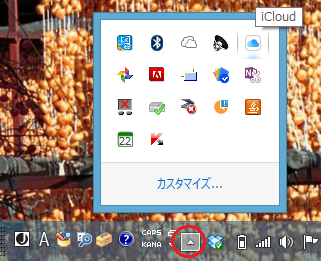
「iCloud.comに移動」をクリック。
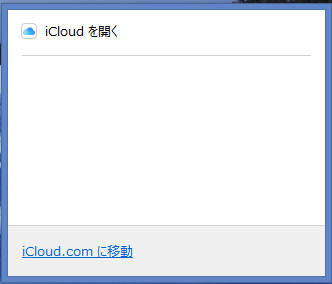
ブラウザが立ち上がって、iCloud.comに繋がるので、ログインします。

「連絡先」を選択します。
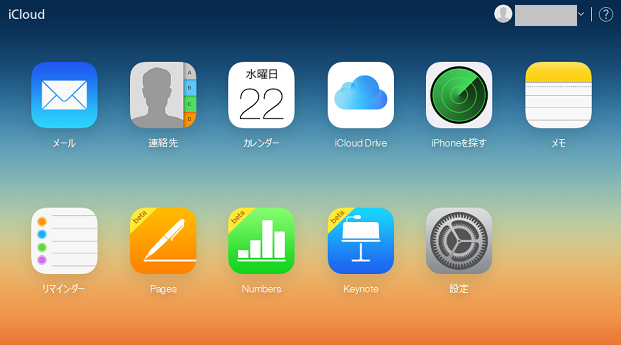
「連絡先」に移動するので、ついでに新しい「グループ」を作成してみます。
「プラス」マークをクリックして、新しいグループの名前を入力します。
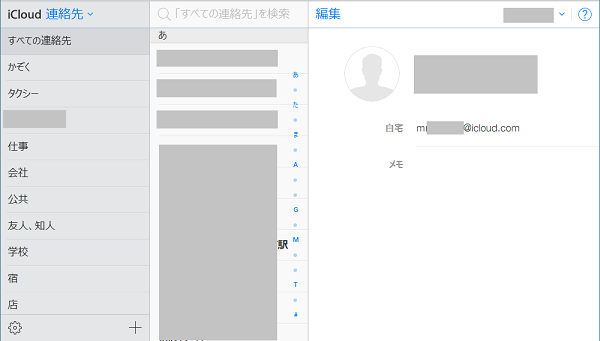
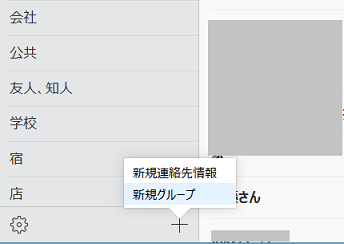
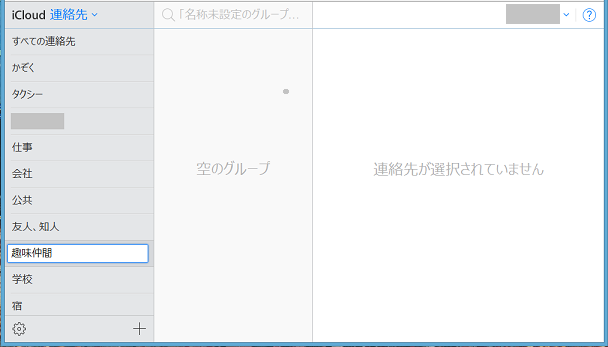
今回は「伊藤さん」を新しく作った「趣味仲間」グループに入れます。
一旦、「すべての連絡先」をクリックなどしてして、「伊藤さん」を表示させて、
「伊藤さん」を「趣味仲間」にドラッグドロップすれば、図のようなカードが表示されて、グループ分け出来ます。
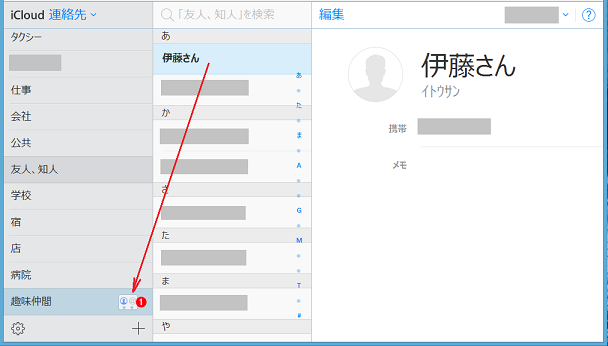
iPhone内の連絡先は自動で同期されます。
「グループ」内の連絡先を削除するには、対象のグループの連絡先を選択後、「編集」をクリックして、「削除」をクリックすれば削除できます。
ここで注意しなければならないのは、「すべての連絡先」を表示させて、連絡先を削除するとグループ内からではなく、連絡先から完全に削除されてしまいます。
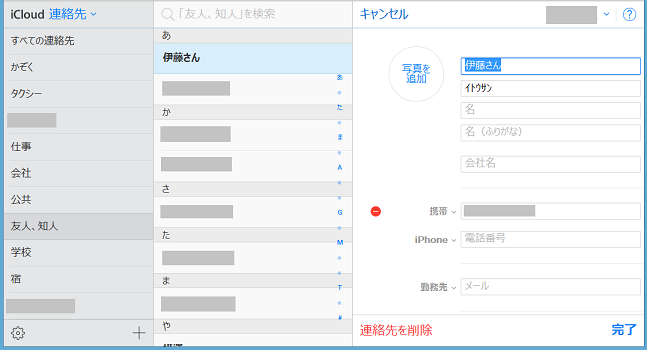
グループの削除をしたいときは、グループを選択後、「歯車」のマークをクリックすると削除のメニューが表示されます。